Инструкция и руководство на русском
ЦИФРОВАЯ ФОТОКАМЕРА Подробное руководство пользователя Ru…
Подробное руководство пользователя
ЦИФРОВАЯ ФОТОКАМЕРА
Подробное руководство пользователя
Ru

Содержание данного руководства Поищите информацию для решени…
Страница 2
Содержание данного руководства
Поищите информацию для решения проблемы в следующих разделах:
A Меры безопасности
Перед началом работы с фотокамерой прочтите сведения о мерах безопасности в разделе «Меры
безопасности» (
0 ix–xiv).
Справка
Используйте данную функцию фотокамеры для получения справки об элементах меню и по другим
вопросам. Подробности см. на стр. 11.
i
Оглавление
➜
0 iv–viii
Этот раздел поможет найти информацию по названию функции или пункта меню.
i
Вопросы и ответы
➜
0 ii–iii
Знаете, что нужно сделать, но не знаете названия функции? Необходимую
информацию можно найти в списке вопросов и ответов.
i
Предметный указатель
➜
0 205–207
Поиск по ключевому слову.
i
Сообщения об ошибках
➜
0 192–194
Если в видоискателе или на мониторе отображается предупреждение, решение
проблемы можно найти в этом разделе.
i
Поиск и устранение неисправностей
➜
0 188–191
Фотокамера работает не так, как ожидалось? Решение можно найти в этом
разделе.

s Съемка и просмотр снимков…
Страница 3
i
Вопросы и ответы
0
ii
Оглавление
0
iv
X
Введение
0
1
s
Съемка и просмотр снимков
0 23
!
Режим справки
0 33
x
Live View
0 37
y
Запись и просмотр видеороликов
0 45
k
Режим съемки
0 53
z
Дополнительные сведения о фотографировании (все режимы)
0 55
t
Режимы P, S, A и M
0 73
I
Дополнительные сведения о просмотре снимков
0 99
Q
Подключения
0 115
o
Меню режима просмотра
0 129
i
Меню режима съемки
0 131
g
Меню режима настройки
0 136
u
Меню обработки
0 151
w
Недавние настройки
0 165
n
Технические примечания
0 167

Вопросы и ответы, Съемка, Просмотр снимков
Страница 4
ii
Данный указатель поможет найти ответы на любые вопросы.
Вопросы и ответы
Съемка
0
Режимы съемки и параметры кадрирования
Существует ли быстрый и облегченный способ съемки?
23–27
Как использовать положение
g на диске выбора режимов?
33–36
Как выбрать выдержку (режим S)?
75
Как установить диафрагму (режим A)?
76
Как воспользоваться длительной экспозицией (режим M)?
78
Можно ли выводить снимки на монитор?
37–43
Можно ли снимать видеоролики?
45–46
Режимы съемки
Как сделать один снимок и как сделать серию снимков?
5, 53
Как снимать, используя автоспуск?
54
Можно ли уменьшить издаваемый затвором звук в местах, где желательно
соблюдать тишину?
5
Фокусировка
Можно ли выбирать способ фокусировки фотокамеры?
55–56
Можно ли выбрать точку фокусировки?
60
Качество и размер изображения
Как делать снимки для печати большого размера?
64–66
Можно ли сохранить больше снимков на карту памяти?
Экспозиция
Можно ли сделать снимки светлее или темнее?
81
Как сохранить детали в затененных и подсвеченных областях?
85–86
Использование вспышки
Можно ли установить вспышку в режим автоматического срабатывания
при необходимости?
67–70
Как отключить вспышку?
Как избежать эффекта «красных глаз»?
Просмотр снимков
0
Просмотр
Как просматривать снимки на фотокамере?
30, 99
Как посмотреть более подробную информацию о снимке?
100–104
Можно ли просматривать снимки в режиме автоматического показа
слайдов?
112
Можно ли просматривать снимки на экране телевизора?
126–128
Можно ли защитить снимки от случайного удаления?
108
Удаление
Как удалять ненужные снимки?
31, 109–111
i
i
i
i
i
i
i
i

Iii обработка снимков, Меню и настройки, Подключения
Уход за фотокамерой и дополнительные аксессуары
iii
Обработка снимков
0
Как создавать отредактированные копии снимков?
151–164
Как удалить эффект «красных глаз»?
153
Как создавать копии в формате JPEG снимков RAW (NEF)?
160
Можно ли наложить две фотографии в формате NEF (RAW) друг на друга и
создать один снимок?
158–159
Можно ли скопировать снимок, чтобы использовать его как основу для
рисунка?
162
Можно ли удалить ненужные части видеоролика с помощью фотокамеры?
50–52
Меню и настройки
0
Как отрегулировать настройки на информационном экране?
6–7
Как пользоваться меню?
11–13
Как можно показать меню на другом языке?
18, 140
Как отключить автоматическое выключение дисплеев?
143
Как настроить фокус видоискателя?
22
Как показать сетку кадрирования на мониторе?
41
Как настроить часы фотокамеры?
18, 139
Как отформатировать карту памяти?
21
Как восстановить значения параметров, заданные по умолчанию?
131, 136
Можно ли отключить звуковой сигнал, издаваемый фотокамерой?
144
Как получить справку о меню или сообщении?
11, 192
Подключения
0
Как скопировать снимки на компьютер?
115–116
Как распечатывать снимки?
117–125
Можно ли напечатать на снимках дату их записи?
119, 125, 147
Уход за фотокамерой и дополнительные аксессуары
0
Какие карты памяти можно использовать?
177
Какие объективы можно использовать?
167
Какие дополнительные вспышки (Speedlights) можно использовать?
172
Какие прочие аксессуары доступны для моей фотокамеры?
176
Какое программное обеспечение разработано для моей фотокамеры?
Для чего нужна крышка окуляра?
54
Как чистить фотокамеру?
179
Куда следует обращаться для обслуживания и ремонта фотокамеры?

Оглавление
Страница 6
iv
Вопросы и ответы ……………………………………………………………………………………………………………………..ii
Меры безопасности…………………………………………………………………………………………………………………ix
Уведомления……………………………………………………………………………………………………………………………..xi
Введение
1
Общие сведения………………………………………………………………………………………………………………………..1
Знакомство с фотокамерой…………………………………………………………………………………………………….2
Корпус фотокамеры…………………………………………………………………………………………………………………..2
Диск выбора режимов………………………………………………………………………………………………………………4
Переключатель режима съемки …………………………………………………………………………………………….5
Информационный экран ………………………………………………………………………………………………………….6
Диск управления………………………………………………………………………………………………………………………..8
Видоискатель…………………………………………………………………………………………………………………………… 10
Меню фотокамеры ………………………………………………………………………………………………………………… 11
Использование меню фотокамеры ……………………………………………………………………………………. 12
Перед началом работы ………………………………………………………………………………………………………… 14
Зарядите батарею…………………………………………………………………………………………………………………… 14
Вставьте батарею ……………………………………………………………………………………………………………………. 15
Установите объектив……………………………………………………………………………………………………………… 16
Основные настройки …………………………………………………………………………………………………………….. 18
Установка карты памяти ……………………………………………………………………………………………………….. 20
Форматирование карты памяти………………………………………………………………………………………….. 21
Настройка фокуса видоискателя………………………………………………………………………………………… 22
Съемка и просмотр снимков
23
Съемка «Наведи и снимай» (Режимы
i и j) …………………………………………………………………. 23
Шаг 1: Включите фотокамеру ………………………………………………………………………………………………. 23
Шаг 2: выберите режим
i или j ……………………………………………………………………………………….. 24
Шаг 3: Наведите кадр …………………………………………………………………………………………………………….. 25
Шаг 4: Фокусировка ……………………………………………………………………………………………………………….. 26
Шаг 5: снимайте ………………………………………………………………………………………………………………………. 26
Творческая съемка (Сюжетные режимы) ………………………………………………………………………… 28
k Портрет………………………………………………………………………………………………………………………………. 28
l Пейзаж …………………………………………………………………………………………………………………………………. 28
p Ребенок ………………………………………………………………………………………………………………………………… 29
m Спорт …………………………………………………………………………………………………………………………………… 29
n Макро…………………………………………………………………………………………………………………………………… 29
o Ночной портрет ……………………………………………………………………………………………………………………. 29
Просмотр…………………………………………………………………………………………………………………………………. 30
Удаление ненужных снимков………………………………………………………………………………………………. 31
Режим справки
33
Справка (Guide)………………………………………………………………………………………………………………………. 33
Меню режима справки…………………………………………………………………………………………………………. 34
Оглавление

Наведение снимков на мониторе…
Страница 7
v
Live View
37
Наведение снимков на мониторе……………………………………………………………………………………….37
Запись и просмотр видеороликов
45
Запись видеороликов ……………………………………………………………………………………………………………45
Просмотр видеороликов………………………………………………………………………………………………………49
Редактирование видеороликов ………………………………………………………………………………………….50
Обрезка видеороликов ………………………………………………………………………………………………………….50
Сохранение выбранных кадров …………………………………………………………………………………………..52
Режим съемки
53
Выбор режима съемки…………………………………………………………………………………………………………..53
Режим автоспуска …………………………………………………………………………………………………………………..54
Дополнительные сведения о фотографировании (все режимы)
55
Фокусировка ……………………………………………………………………………………………………………………………55
Режим фокусировки………………………………………………………………………………………………………………..55
Режим зоны АФ ………………………………………………………………………………………………………………………..58
Выбор точки фокусировки…………………………………………………………………………………………………….60
Блокировка фокусировки ……………………………………………………………………………………………………..60
Ручная фокусировка ……………………………………………………………………………………………………………….62
Качество и размер изображения………………………………………………………………………………………..64
Кач-во изображения ……………………………………………………………………………………………………………….64
Размер изображения………………………………………………………………………………………………………………66
Использование встроенной вспышки……………………………………………………………………………….67
Режим вспышки………………………………………………………………………………………………………………………..68
Чувствит-ть ISO………………………………………………………………………………………………………………………..71
Режимы P, S, A и M
73
Выдержка и диафрагма …………………………………………………………………………………………………………73
Режим P (Программный авто) ………………………………………………………………………………………………74
Режим S (Авт. с приор. выд.) ………………………………………………………………………………………………….75
Режим A (Авт. с приор. диаф.)……………………………………………………………………………………………….76
Режим M (Ручной) ……………………………………………………………………………………………………………………77
Экспозиция ………………………………………………………………………………………………………………………………79
Замер экспозиции……………………………………………………………………………………………………………………79
Блокировка автоматической экспозиции …………………………………………………………………………80
Коррекция экспозиции…………………………………………………………………………………………………………..81
Поправка вспышки ………………………………………………………………………………………………………………….83

Дополнительные сведения о просмотре снимков 99, Подключения 115
Страница 8
vi
Активный D-Lighting……………………………………………………………………………………………………………… 85
Баланс белого…………………………………………………………………………………………………………………………. 87
Тонкая настройка баланса белого ……………………………………………………………………………………… 89
Ручная настройка……………………………………………………………………………………………………………………. 90
Picture Controls……………………………………………………………………………………………………………………….. 94
Выбор Picture Control …………………………………………………………………………………………………………….. 94
Изменение Picture Controls ………………………………………………………………………………………………….. 95
Устройство GPS GP-1 …………………………………………………………………………………………………………….. 98
Дополнительные сведения о просмотре снимков
99
Полнокадровый просмотр ………………………………………………………………………………………………….. 99
Информация о снимке………………………………………………………………………………………………………….100
Просмотр уменьшенных ихображений…………………………………………………………………………..105
Календарный просмотр………………………………………………………………………………………………………106
Крупный план: увеличение при просмотре …………………………………………………………………..107
Защита снимков от удаления …………………………………………………………………………………………….108
Удаление снимков ………………………………………………………………………………………………………………..109
Полнокадровый просмотр, просмотр уменьшенных изображений, календарный
просмотр …………………………………………………………………………………………………………………………….109
Меню режима просмотра ……………………………………………………………………………………………………110
Показ слайдов ……………………………………………………………………………………………………………………….112
Подключения
115
Подключение к компьютеру………………………………………………………………………………………………115
Перед подключением фотокамеры…………………………………………………………………………………..115
Подключение фотокамеры …………………………………………………………………………………………………116
Печать снимков …………………………………………………………………………………………………………………….117
Подключение принтера……………………………………………………………………………………………………….117
Печать снимков по очереди ……………………………………………………………………………………………….118
Печать нескольких снимков ……………………………………………………………………………………………….120
Создание листа с эскизами………………………………………………………………………………………………….123
Создание задания печати DPOF: Задание печати ………………………………………………………….124
Просмотр снимков на экране телевизора ……………………………………………………………………..126
Устройства стандартной четкости …………………………………………………………………………………….126
Устройства высокой четкости…………………………………………………………………………………………….127

Vii сведения о параметрах меню 129
Страница 9
vii
Сведения о параметрах меню
129
D Меню режима просмотра: Управление снимками ……………………………………………………………. 129
Папка просмотра……………………………………………………………………………………………………………… 129
Режим отображения ……………………………………………………………………………………………………….. 130
Просмотр снимка …………………………………………………………………………………………………………….. 130
Поверн. вертикально ……………………………………………………………………………………………………… 130
C Меню режима съемки: Параметры съемки ……………………………………………………………………… 131
Сброс настроек съемки………………………………………………………………………………………………….. 131
Настройки чувств. ISO …………………………………………………………………………………………………….. 132
Авт. упр. искаж-ми …………………………………………………………………………………………………………… 133
Цветовое простр-во………………………………………………………………………………………………………… 133
Подавление шума ……………………………………………………………………………………………………………. 134
Подсветка АФ ……………………………………………………………………………………………………………………. 134
Встроенная вспышка ………………………………………………………………………………………………………. 135
B Меню режима настройки: Настройка фотокамеры…………………………………………………………… 136
Сброс парам-в настр-и …………………………………………………………………………………………………… 136
Яркость ЖКИ……………………………………………………………………………………………………………………… 137
Формат вывода инф. ……………………………………………………………………………………………………….. 137
Авт. отображ. инф. …………………………………………………………………………………………………………… 139
Видеостандарт………………………………………………………………………………………………………………….. 139
Подавление мерцания……………………………………………………………………………………………………. 139
Часовой пояс и дата………………………………………………………………………………………………………… 139
Язык (Language) ……………………………………………………………………………………………………………….. 140
Комментарий…………………………………………………………………………………………………………………….. 140
Авт. поворот кадра ………………………………………………………………………………………………………….. 141
Обр-ц сн. для уд. пыли…………………………………………………………………………………………………….. 141
Таймеры авт. выкл. ………………………………………………………………………………………………………….. 143
Задержка автоспуска………………………………………………………………………………………………………. 143
Сигнал…………………………………………………………………………………………………………………………………. 144
Дальномер…………………………………………………………………………………………………………………………. 144
Посл. нумерац. файлов …………………………………………………………………………………………………… 145
Кнопки………………………………………………………………………………………………………………………………… 146
Блок. спуск без карты ……………………………………………………………………………………………………… 147
Впечатывание даты …………………………………………………………………………………………………………. 147
Папка для хранения ………………………………………………………………………………………………………… 149
Загрузка Eye-Fi ………………………………………………………………………………………………………………….. 150
Версия прошивки…………………………………………………………………………………………………………….. 150
N Меню обработки: Создание обработанных копий ………………………………………………………………… 151
Создание обработанных копий………………………………………………………………………………………… 152
D-Lighting…………………………………………………………………………………………………………………………… 153
Коррекц. “красн. глаз”…………………………………………………………………………………………………….. 153
Кадрирование…………………………………………………………………………………………………………………… 154
Монохромный ………………………………………………………………………………………………………………….. 154
Эффекты фильтра…………………………………………………………………………………………………………….. 155
Цветовой баланс………………………………………………………………………………………………………………. 156
Уменьшить снимок ………………………………………………………………………………………………………….. 156

Viii, Технические примечания 167
Страница 10
viii
Наложение изображ…………………………………………………………………………………………………………158
Обработка NEF (RAW)……………………………………………………………………………………………………….160
Быстрая обработка …………………………………………………………………………………………………………..161
Выравнивание……………………………………………………………………………………………………………………161
Испр. искажений ……………………………………………………………………………………………………………….161
Рыбий глаз…………………………………………………………………………………………………………………………..162
Цветовой контур ……………………………………………………………………………………………………………….162
Управл. перспективой ……………………………………………………………………………………………………..162
Эффект макро …………………………………………………………………………………………………………………….163
Наглядное сравнение ………………………………………………………………………………………………………164
m Недавние настройки ……………………………………………………………………………………………………….165
Технические примечания
167
Совместимые объективы ……………………………………………………………………………………………………167
Совместимые объективы со встроенным микропроцессором …………………………………167
Совместимые объективы без микропроцессора ………………………………………………………….169
Дополнительные вспышки (Speedlight) ………………………………………………………………………….172
Система креативного освещения (CLS) Nikon ………………………………………………………………..173
Прочие принадлежности ……………………………………………………………………………………………………176
Рекомендуемые карты памяти …………………………………………………………………………………………..177
Подключение разъема питания и сетевого блока питания………………………………………..178
Уход за фотокамерой …………………………………………………………………………………………………………..179
Хранение …………………………………………………………………………………………………………………………………179
Чистка……………………………………………………………………………………………………………………………………….179
Инфракрасный фильтр…………………………………………………………………………………………………………180
Уход за фотокамерой и батареей: Предупреждения …………………………………………………..184
Доступные настройки………………………………………………………………………………………………………….186
Емкость карты памяти …………………………………………………………………………………………………………187
Поиск и устранение неисправностей………………………………………………………………………………188
Дисплей ……………………………………………………………………………………………………………………………………188
Съемка (все режимы) ……………………………………………………………………………………………………………188
Съемка (P, S, A, M) …………………………………………………………………………………………………………………190
Просмотр …………………………………………………………………………………………………………………………………190
Прочее ……………………………………………………………………………………………………………………………………..191
Сообщения об ошибках ………………………………………………………………………………………………………192
Технические характеристики…………………………………………………………………………………………….195
Ресурс работы от батареи……………………………………………………………………………………………………204
Предметный указатель………………………………………………………………………………………………………..205

Выделить → Я нашла инструкцию для своего фотоаппарата здесь! #manualza
Фотоаппарат Никон D3100: инструкция, отзывы, характеристики
Главная > Фотоаппараты > Зеркальный фотоаппарат Nikon D3100
Никон Д3100 характеристики, отзывы, руководство пользователя
| Модель: | Формат: | Размер: | Язык: | Скачать: |
| инструкция эксплуатации Nikon D3100 | 18.2 MB | Русский |  |
Зеркальный фотоаппарат Nikon D3100 характеристики
| Матрица | 14.2 Мп; 4608×3072; APS-C (23.1х15.4 мм) |
| Объективы | Nikon DX, коэффициент фокусного расстояния 1.5х. На тесте был «китовый» объектив Nikkor AF-S DX 18-55 мм F/3.5-5.6 G VR |
| Носитель | Карты памяти SD / SDHC / SDXC |
| ЖКИ | 3.0″, 230000 точек |
| Формат файлов | RAW(NEF), JPEG, RAW+JPEG; видео – MOV (H.264) до 1920×1080 при 24 кадр/с или 1280х720 при 30 кадр/с, со звуком (моно) |
| Связь | AV-выход/USB, HDMI, DC-вход |
| Габариты | 124x96x75 мм (данные производителя) 125х96х77 мм (измерения при обзоре) |
| Положение в линейке | D3000 – данная модель – D5000 |
Видео-обзор фотоаппарата D3100 kit (18-55mm VR)
Зеркальный фотоаппарат Nikon D3100 отзывы профессионалов:
Фотоаппарат зеркальный Nikon D3100 отзывы покупателей
Преимущества:
- не дорогой аппарат;
- получаются очень качественные снимки;
- управление простое, быстро доходит до автоматизма;
- широкий ассортимент объективов и аксессуаров в продаже;
- конструкция легкая и прочная;
- высокая скорость съемки;
- отличное соотношение цены и качества;
- долго держит заряд батарея;
- быстрый и бесшумный автофокус;
- автофокус с распознанием лиц;
- приоритеты выдержки и диафрагмы;
- поддерживает формат RAW;
- удобное ручное управление;
- отлично записывает видео;
- много настроек;
- отличная зеркалка начального уровня.
Недостатки:
- шумит при недостаточном освещении;
- малое количество точек фокусировки.
Отзывы составлены на базе 305 отзывов пользователей в Яндекс.Маркет.
Инструкция к фотоаппарату Никон D3100. Как скачать руководство по эксплуатации?
Руководство пользователя легко скачивается, в начале страницы перед Вами будет таблица:

Нажимайте правой кнопкой на изображении PDF, после чего ищите в списке «Сохранить как», далее сохраняете на Вашем ПК фотоаппарат Nikon D3100 инструкция на русском языке, например:
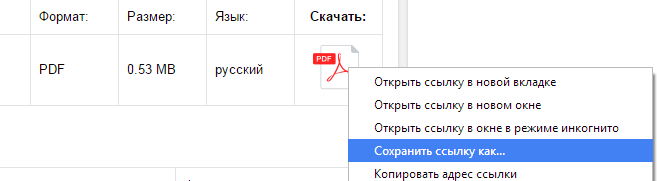
И последний шаг, выбираете папку, в которой желаете сохранить фотоаппарат Nikon D3100 инструкция пользователя на русском языке, например на рабочем столе:
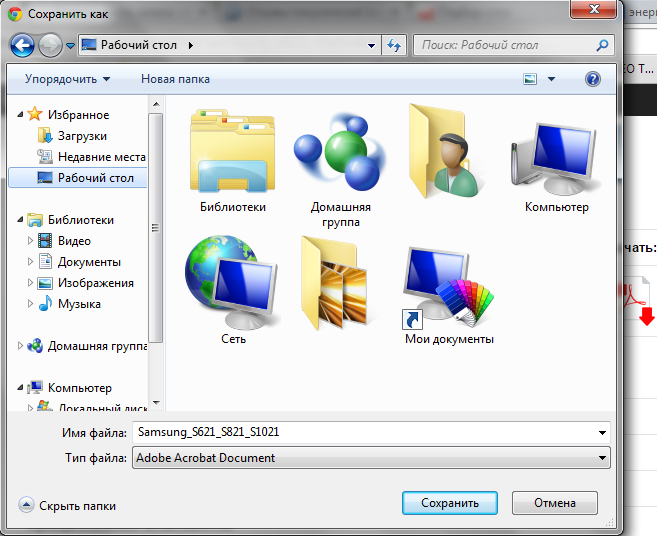
Надеемся, у Вас получилось найти руководство по эксплуатации камеры Nikon, скачать и успешно ею воспользоваться. Желаем Вам приятного пользования Вашим фотоаппаратом от компании Никон.
Макгруп McGrp.Ru |
- Контакты
- Разделы
- Новости
- Статьи
- Истории брендов
- Вопросы и ответы
- Опросы
- Реклама на сайте
- Система рейтингов
- Рейтинг пользователей
- Стать экспертом
- Сотрудничество
- Заказать мануал
- Добавить инструкцию
- Вход
- С помощью логина и пароля
Или войдите через соцсети
- Регистрация
- Главная
- Страница не найдена

- Реклама на сайте
- Контакты
- © 2015 McGrp.Ru
Nikon D3100 — руководство пользователя (инструкция по эксплуатации)

Год выпуска: 2010
Количество страниц: 224
Язык: русский
Формат: pdf
Размер: 11,3 Mb
Описание:
Невероятно простая в использовании фотокамера Nikon D3100 гарантирует прекрасные изображения. Это лучшее решение для любой семьи. Режим справки облегчает и ускоряет создание потрясающих фотографий в любой ситуации: будь то общий семейный портрет или резкий снимок бегающих малышей. Функция D-видео дает возможность записывать видеоклипы в формате Full HD и запечатлевать события в превосходном качестве днем и ночью. Усовершенствованная система обработки изображений EXPEED 2 от компании Nikon расширяет возможности КМОП-матрицы с разрешением 14,2 мегапикселя для получения потрясающе четких изображения с яркими цветами. Невероятно легкая зеркальная фотокамера D3100 облегчает создание прекрасных снимков семьи в любых условиях.
Содержание
- Вопросы и ответы.
- Меры безопасности.
- Уведомления.
- Введение.
- Общие сведения.
- Знакомство с фотокамерой.
- Корпус фотокамеры.
- Диск выбора режимов.
- Переключатель режима съемки.
- Информационный экран.
- Диск управления.
- Видоискатель.
- Меню фотокамеры.
- Использование меню фотокамеры.
- Перед началом работы.
- Зарядите батарею.
- Вставьте батарею.
- Установите объектив.
- Основные настройки.
- Установка карты памяти.
- Форматирование карты памяти.
- Настройка фокуса видоискателя.
- Съемка и просмотр снимков.
- Съемка «Наведи и снимай».
- Шаг 1: Включите фотокамеру.
- Шаг 2: выберите режим.
- Шаг 3: Наведите кадр.
- Шаг 4: Фокусировка.
- Шаг 5: снимайте.
- Творческая съемка (Сюжетные режимы).
- Портрет.
- Пейзаж.
- Ребенок.
- Спорт.
- Макро.
- Ночной портрет.
- Просмотр.
- Удаление ненужных снимков.
- Съемка «Наведи и снимай».
- Режим справки.
- Справка (Guide).
- Меню режима справки.
- Live View.
- Наведение снимков на мониторе.
- Запись и просмотр видеороликов.
- Запись видеороликов.
- Просмотр видеороликов.
- Редактирование видеороликов.
- Обрезка видеороликов.
- Сохранение выбранных кадров.
- Режим съемки.
- Выбор режима съемки.
- Режим автоспуска.
- Дополнительные сведения о фотографировании (все режимы).
- Фокусировка.
- Режим фокусировки.
- Режим зоны АФ.
- Выбор точки фокусировки.
- Блокировка фокусировки.
- Ручная фокусировка.
- Качество и размер изображения.
- Кач-во изображения.
- Размер изображения.
- Использование встроенной вспышки.
- Режим вспышки.
- Чувствит-ть ISO.
- Фокусировка.
- Режимы P, S, A и M.
- Выдержка и диафрагма.
- Режим P (Программный авто).
- Режим S (Авт. с приор. выд.).
- Режим A (Авт. с приор. диаф.).
- Режим M (Ручной).
- Экспозиция.
- Замер экспозиции.
- Блокировка автоматической экспозиции.
- Коррекция экспозиции.
- Поправка вспышки.
- Активный D-Lighting.
- Баланс белого.
- Тонкая настройка баланса белого.
- Ручная настройка.
- Picture Controls.
- Выбор Picture Control.
- Изменение Picture Controls.
- Устройство GPS GP-1.
- Выдержка и диафрагма.
- Дополнительные сведения о просмотре снимков.
- Полнокадровый просмотр.
- Информация о снимке.
- Просмотр уменьшенных ихображений.
- Календарный просмотр.
- Крупный план: увеличение при просмотре.
- Защита снимков от удаления.
- Удаление снимков.
- Полнокадровый просмотр, просмотр уменьшенных изображений, календарный просмотр.
- Меню режима просмотра.
- Показ слайдов.
- Полнокадровый просмотр.
- Подключения.
- Подключение к компьютеру.
- Перед подключением фотокамеры.
- Подключение фотокамеры.
- Печать снимков.
- Подключение принтера.
- Печать снимков по очереди.
- Печать нескольких снимков.
- Создание листа с эскизами.
- Создание задания печати DPOF: Задание печати.
- Просмотр снимков на экране телевизора.
- Устройства стандартной четкости.
- Устройства высокой четкости.
- Подключение к компьютеру.
- Сведения о параметрах меню.
- Меню режима просмотра: Управление снимками.
- Папка просмотра.
- Режим отображения.
- Просмотр снимка.
- Поверн. вертикально.
- Меню режима съемки: Параметры съемки.
- Сброс настроек съемки.
- Настройки чувств. ISO.
- Авт. упр. искаж-ми.
- Цветовое простр-во.
- Подавление шума.
- Подсветка АФ.
- Встроенная вспышка.
- Меню режима настройки: Настройка фотокамеры.
- Сброс парам-в настр-и.
- Яркость ЖКИ.
- Формат вывода инф.
- Авт. отображ. инф.
- Видеостандарт.
- Подавление мерцания.
- Часовой пояс и дата.
- Язык (Language).
- Комментарий.
- Авт. поворот кадра.
- Обр-ц сн. для уд. пыли.
- Таймеры авт. выкл.
- Задержка автоспуска.
- Сигнал.
- Дальномер.
- Посл. нумерац. файлов.
- Кнопки.
- Блок. спуск без карты.
- Впечатывание даты.
- Папка для хранения.
- Загрузка Eye-Fi.
- Версия прошивки.
- Меню обработки: Создание обработанных копий.
- Создание обработанных копий.
- D-Lighting.
- Коррекц. “красн. глаз”.
- Кадрирование.
- Монохромный.
- Эффекты фильтра.
- Цветовой баланс.
- Уменьшить снимок.
- Наложение изображ.
- Обработка NEF (RAW).
- Быстрая обработка.
- Выравнивание.
- Испр. искажений.
- Рыбий глаз.
- Цветовой контур.
- Управл. перспективой.
- Эффект макро.
- Наглядное сравнение.
- Недавние настройки.
- Меню режима просмотра: Управление снимками.
- Технические примечания.
- Совместимые объективы.
- Совместимые объективы со встроенным микропроцессором.
- Совместимые объективы без микропроцессора.
- Дополнительные вспышки (Speedlight).
- Система креативного освещения (CLS) Nikon.
- Прочие принадлежности.
- Рекомендуемые карты памяти.
- Подключение разъема питания и сетевого блока питания.
- Уход за фотокамерой.
- Хранение.
- Чистка.
- Инфракрасный фильтр.
- Уход за фотокамерой и батареей: Предупреждения.
- Доступные настройки.
- Емкость карты памяти.
- Поиск и устранение неисправностей.
- Дисплей.
- Съемка (все режимы).
- Съемка (P, S, A, M).
- Просмотр.
- Прочее.
- Сообщения об ошибках.
- Технические характеристики.
- Ресурс работы от батареи.
- Предметный указатель.
- Совместимые объективы.
Скачать: disk.yandex.ru | mega.co.nz
Макгруп McGrp.Ru |
- Контакты
- Форум
- Разделы
- Новости
- Статьи
- Истории брендов
- Вопросы и ответы
- Опросы
- Реклама на сайте
- Система рейтингов
- Рейтинг пользователей
- Стать экспертом
- Сотрудничество
- Заказать мануал
- Добавить инструкцию
- Поиск
- Вход
- С помощью логина и пароля
Или войдите через соцсети
- Регистрация
- Главная
- Страница не найдена

- Реклама на сайте
- Контакты
- © 2015 McGrp.Ru
Никон д3100 подробная инструкция настройки фотоаппарата
Здравствуйте, читатели! С вами на связи, Тимур Мустаев. Бывает непросто разобраться в собственной фототехнике. Если вы приобрели фотоаппарат, обязательным для успешной работы с ним, является знакомство с руководством. Сегодня мы рассмотрим конкретный пример: Никон д3100 подробная инструкция настройки. Советы ниже будут полезны пользователям имеющих фотоаппарат Nikon D3100, а также всей модели Никон из разряда бюджетных зеркалок.
Ниже представлены главные настройки, на которые следует обращать внимание новичкам, а также важные советы.
Важно! Обязательно, не смотря не на что, ознакомьтесь внимательно со своей инструкцией к фотокамере!
Если вам нужно, можете скачать подробную инструкцию Никон д3100, которая идет в комплекте к фотоаппарату на русском языке. Это новая версия инструкции, взятая с официального сайта Nikon.
О безопасности и особенности эксплуатации
Данный раздел будет посвящен довольно тривиальным правилам, тем не менее которым стоит неукоснительно следовать. Прежде всего, от их выполнения зависит дальнейшая работа и срок службы вашей фотокамеры. Вот, что совсем не любит ваша камера:
- Слишком высокая и низкая температура, резкие перепады. Считается, что Никон д3100 может работать максимум при +50 и -10 градусах. По собственному опыту могу сказать, если некоторые пользователи любят снимать зимой, то техника вполне выдержит и -20, -25. При этом она будет быстро разряжаться и, весьма вероятно, притормаживать, но на определенное время ее хватит.
- Большая влажность создает ненужный конденсат. Собственно, пыль тоже вредна для фотоаппарата. Иногда приходится не только от нее протирать стекло и корпус техники, но и делать более глубокую внутреннюю чистку. Старайтесь не менять объектив в пыльную погоду и под дождем фотографировать тоже не желательно.
- Оборудование с выраженным электрическим и магнитным излучением может вывести технику из строя.
- Механические повреждения любого характера, чрезмерная тряска и т.д.
- Съемка против солнца: белые пятна и снижение чувствительности матрицы – вот последствия долгого направления объектива на солнце или яркий свет.
- Извлечение батареи и отключение от питания во включенном состоянии. Этого никогда не следует делать! Если вы хотите сохранить все файлы в целости, а электронные схемы в нормальном, рабочем состоянии.
- Извлечении карты памяти не выключив фотоаппарат, так же может привести к потере фотографий.
Камера нуждается в бережном отношении, поэтому не забывайте очищать стекло специальным карандашом или мягкой специальной тканью (такие я брал на Aliexpress). Также не оставляйте ее где попало, лучше приобретите фотосумку для хранения и переноски.
Начало работы с фотоаппаратом Nikon
Есть несколько технических моментов, которые хотелось бы озвучить вначале, еще до темы съемок. Подготовка фотоаппарата:
- Зарядить аккумулятор и вставить его в камеру как обязательное действие!
- Купить и вставить карту памяти. Флешка – хранитель фото, поэтому без нее фотографировать просто невозможно. Выбирайте качественную, не экономьте на ней. По объему они могут быть разные: 8-16 Гб, на мой взгляд, отлично подойдет. Более подробно о картах памяти, можете ознакомиться в статье — Какую карту памяти выбрать для зеркального фотоаппарата.
- Включите на объективе уменьшение вибраций. Вы наверняка будете снимать с рук, а отсюда не избежать легкой вибрации. Аппарат в энной степени способен сам ее приглушить.
- Выбор формата изображения. Сразу следует уточнить, что формат и, следовательно, размер фотографии можно выбрать любой. Вопрос в другом – какой лучше? И единственным вариантом для тех, кто хочет иметь отличные по качеству и возможностям дальнейшей коррекции кадры, является RAW. Его большие размеры абсолютно оправданы, ведь он сохраняется максимально полную информацию о каждом снимке. Конечно, если вам важнее, чтобы на флешку влезло много фото, а обработка – это еще темный лес, то JPEG создан для вас.
Организация процесса съемки
Вот мы и подошли к самому интересному – фотографированию! Фотоаппарат в руках, приступим к настройкам.
- Фокусировка. Еще до основных параметров, нужно определиться с фокусировкой: ручную мы выбираем, если снимаем конкретный объект и знаем, что должно быть в фокусе; при авто мы доверяем это решение технике. В автоматической фокусировке можно выбрать зоны фокусировки: 1-точечную, динамический выбор и автоматический выбор. Лично в большинстве случаях пользуюсь одноточечной фокусировкой, при этом я имею полный контроль над фокусом.
- Опция Picture Control. В меню съемок можно найти многие полезные функции, и одна из них – настройка режима, в котором мы можем существенно улучшить показатели насыщенности, яркости, контраста и т.д. на картинке. Снимаете пейзаж – выберите пейзаж или насыщенный, портрет – портрет или нейтральный, а можно и попрактиковаться в черно-белой съемке, тогда подойдет монохромный стиль.
- Диафрагма отвечает за то, какой пучок света проникнет в камеру – широкий или узкий. Она регулирует область резкости и нерезкости в кадре. Как только мы увеличиваем ее значение f, сразу же света становится меньше, но все запечатленные на снимке объекты четкие; если значение маленькое, а диафрагма, соответственно, открыта, то снимок хорошо освещен, но хорошо видим мы не так много вещей. Например, для съемок одного человека и красивого размытия фона f может быть 3.5, 2.8, а для охвата большего числа лиц или всего пейзажа оптимален показатель от 7.1 или 8.
- Выдержка – то количество секунд, в ходе которого на матрицу воздействует свет. Она также влияет на световые характеристики фотографии: делая ее короче, снимок экспонируется меньше по времени, может получиться темным. При съемке днем выдержка обычно небольшая – 1/250, 1/400, даже 1/1000 и далее. С помощью выдержки можно работать с движением, то есть “останавливать” его на снимке или же размывать. В первом случае нужна короткая выдержка (от 1/1000), во втором – длинная (1/50, /20, 2 секунды и т.д.).
- ISO – чувствительность к свету. На улице, безоблачным днем не стоит ее зря повышать. Выставив показатель на 100, Вы получите отличный кадр. Чуть становится темнее, спускаются сумерки – 200 или 400. В помещении иногда приходится увеличивать и до 1600. Хотя это не самый лучший выход из положения, так как из-за высокого ИСО фото будут зашумленными.
- Баланс белого – четвертая настройка. Весьма существенная, так как отражает все цвета и оттенки на снимке. Выставленный неверно баланс может сильно исказить в цветовом отношении сюжет и вашу задумку. При том настроить его – дело несложное. Выходите на улицу и смотрите: светит солнце – значит значок “солнечный день”, солнце прячется за облака – “облачность”, снимаете в помещении – “лампы накаливания”, используйте вспышку – значок, напоминающий молнию, “со вспышкой” и т.д.
Если же фотографировать в формате RAW, то о балансе белого можно не беспокоиться, ее можно с легкость исправить в фоторедакторе, например, Lightroom, чем пользуюсь я многие фотографы.
И напоследок, вам хочется дать один совет, не снимайте в режиме «авто», ток вы точно ничему не научитесь. Выберите один из творческих режимов, приоритет выдержки (S) или приоритет диафрагмы (A). Фотографировать на ручном режиме (M), на начальном этапе развития, лучше не стоит, а то можно запутаться в настройках.
Программный режим (P), так же может быть весьма полезным в некоторых случаях. Например, увидели хороший кадр, а времени выставлять настройки нет, так как момент можно упустить, самое время воспользоваться данным режимом.
Если в своей статье я вас убедил, что RAW формат, это действительно хорошо, то стоит задуматься, над таким фотопомощником, как Lightroom. Я хочу вам порекомендовать, очень хороший видео курс, который улучшит ваши фотографии после съемки, во много раз и это не сказки. Этот курс называется «Lightroom — незаменимый инструмент современного фотографа».
Еще, если вы хотите улучшить свои знания о зеркальном фотоаппарате, и уловить все возможные функции, а также выставлять все настройки правильно, тогда видео курс — «Цифровая зеркалка для новичка 2.0» или «Моя первая ЗЕРКАЛКА» именно то, что вы искали. После его изучения, вы поймете, что не так уж и сложна зеркальная фотокамера. Саморазвивайтесь и будет вам результат!
Моя первая ЗЕРКАЛКА — для почитателей камеры зеркальной CANON.
Цифровая зеркалка для новичка 2.0 — для почитателей камеры зеркальной NIKON.
На этом, я говорю вам пока. До следующей встречи на моем блоге! Читайте и практикуйтесь. Не забывайте подписываться и делиться!
Всех вам благ, Тимур Мустаев.